Sadržaj članka
- Kako napraviti snimku zaslona s Print Screenom
- Gdje se ispisni zaslon pohranjuje u sustavu Windows
- Gdje su pohranjene snimke pare
Snimak zaslona jasniji je i rječitiji od kopiranog teksta, a ponekad to nije moguće bez zaslona. Windows ima posebnu funkciju, ali nakon poboljšanja OS-a postavlja se pitanje: gdje se spremaju snimke zaslona na Windows 8? Pored ugrađenih mogućnosti sustava postoje i posebni programi – snimke zaslona, na primjer SnagIt, Screenshot Maker ili FastStone Capture, gdje korisnik postavlja mapu za spremanje. Ima smisla ako stalno izrađujete i obrađujete snimke zaslona, no za mnoge je gumb Print Screen dovoljno. Ostaje nam otkriti kako pronaći slike.
Kako napraviti snimku zaslona s Print Screenom
Tipka Print Screen u svim verzijama sustava Windows, uključujući Windows xp, koristi se za stvaranje zaslona. Samo klikom na gumb snimite cijelu snimku zaslona. Sve što je trenutno tamo je zarobljeno. Ako vam je potrebna slika jednog aktivnog prozora, upotrijebite kombinaciju alt + printscreen. Tada se kopira gornji prozor s kojim radite.
Ove tipke djeluju samo u sustavu Windows, na primjer, u MAC OS-u, snimanje cijelog zaslona vrši se kombinacijom Command + Shift + 3. A da biste „ulovili“ fragment, umjesto trostrukog, trebate pritisnuti četiri, odabirom miša odaberite željeno područje. Na maku se slike napravljene prema zadanom postavljaju na radnu površinu u obliku PNG datoteka. Gdje su snimke zaslona spremljene u sustavu Windows, pogledajte dolje.

Gdje se ispisni zaslon pohranjuje u sustavu Windows
U svim verzijama ovog OS-a do puštanja sustava Windows 8, snimka zaslona bila je postavljena samo u međuspremnik. Zatim trebate upotrijebiti grafički uređivač, umetnuti i obraditi. Slijed je sljedeći:
- oslobodite zaslon od nepotrebnih otvorenih elemenata;
- pritisnite grafiku za ispis;
- pokrenite uređivač slika (Boja ili neki drugi);
- Ctrl + V kombinacija ili kroz kontekstni izbornik zalijepite sliku u otvoreni prozor uređivača;
- izvršite potrebne izmjene ili samo postavite mapu na računalu u koju su spremljene snimke zaslona, odaberite format, potvrdite.
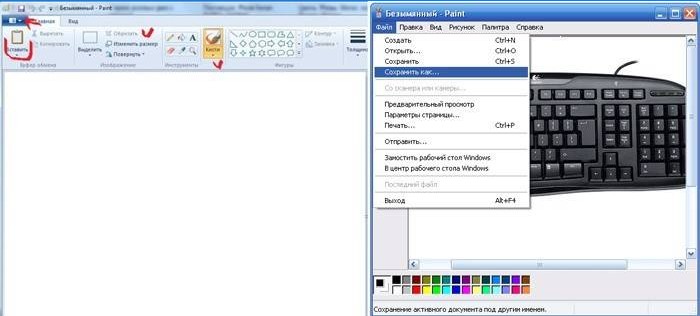
Važno: ako sliku ne spremite odmah, nećete je pronaći. Privremene datoteke zamjenjuju se novim. Prilikom izrade više snimaka zaslona spremite ih jednu po jednu. Slike dobivene nakon pritiska Alt + Print Screen također se stavljaju u međuspremnik, a sve radnje s njima slične su gore opisanim. Najpopularniji format za crteže je jpeg, ne znate što spremiti, odaberite ga.
Počevši od osme verzije sustava Windows korisnici imaju novu priliku za spremanje slika. Kombinacija zaslona Windows + Print Screen stavlja vaš zaslon u posebnu mapu, da biste ga pogledali potrebno je krenuti stazom: Biblioteke \ Slike \ Screenshots. To korisniku omogućuje snimanje nekoliko slika zaredom, te obrađivanje svih odjednom.
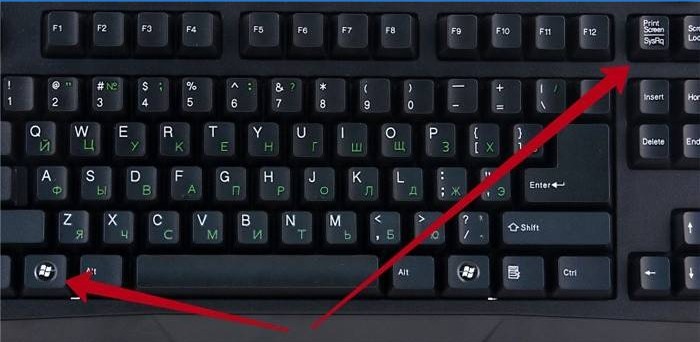
Gdje su pohranjene snimke pare
Igrači stalno snimaju snimke zaslona, pogotovo kada su u pitanju mrežne igre poput ratovanja, Dota 2 i pada 4. Zasloni za većinu Steam igara, osim tipke za ispis, izrađeni su i pritiskom na tipku F12. Prema zadanim postavkama nalaze se u Steam profilu, u “oblaku”. Put do tamo je putem preglednika, idite i preuzmite. Postoje i druge mogućnosti. U postavkama klijenta Steam odaberite karticu “U igri”, kliknite na opciju “Spremi nekomprimiranu kopiju na računalo”. Da ne biste pretraživali svaki put gdje se snimke zaslona nalaze u Steamu, postavite mapu.
Postoji mogućnost hvatanja zaslona za ispis tijekom igre, a zatim sve napravite prema standardnoj shemi: snimite fragment, otvorite grafički uređivač, umetnite i spremite sliku. Mnogi pritiskaju Print Screen ili F12 i tada teško mogu pronaći gdje se spremaju snimke zaslona. Ako mapa nije postavljena, možete pronaći gdje su snimljene snimke zaslona, to možete učiniti:
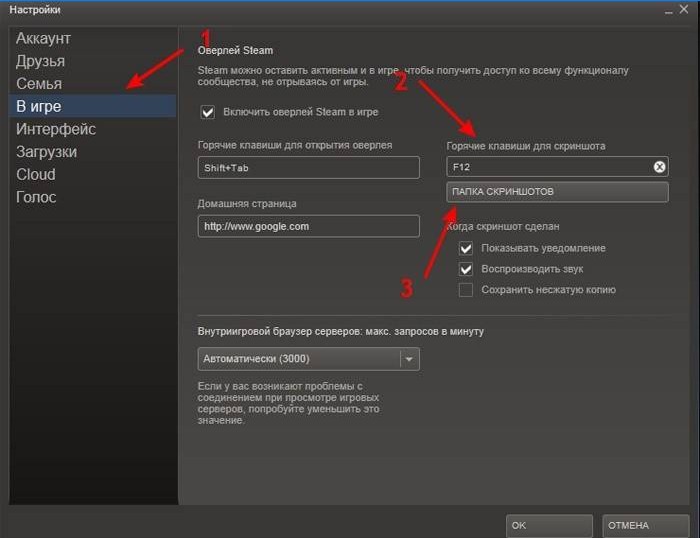
- Dota2. Tipka F12 šalje snimke zaslona u “oblak”. Da ih ne biste pretraživali u pregledniku, idite na početni Steam prozor, spustite klizač. Pojavi se mogućnost pregleda knjižnice, kliknite je, a zatim odaberite “Prikaži na disku”.
- Warface Pogledajte snimljene fragmente igre na C pogonu, kroz mapu Korisnici / korisničko ime / spremljene igre / Moje igre / Warface / ScreenShots.
- Fallout 4. Ovdje nema zasebnog mjesta za slike, njihovo je spremanje korijenska mapa same igre.
Ako niste naišli na stvaranje snimaka zaslona, detaljan video vodič pomoći će vam da to shvatite. Iskusni korisnik vodit će vas sve do snimanja slike s grafikom do konačnog spremanja obrađene slike. Naučit ćete kako uređivati sliku pomoću programa Paint, koji je zadano instaliran, ali ne koristi ga svi..

Gdje se pohranjuju snimke zaslona na mom računalu?
Gdje mogu pronaći spremljene snimke zaslona na svom uređaju?
Gdje mogu pronaći spremljene snimke zaslona na mom računalu?